Како се користи екстензија претраживача ЕкпрессВПН
Проширење прегледача ЕкпрессВПН вам омогућава даљински управљати ЕкпрессВПН апликацијом из прегледача Цхроме и Фирефок.
Поред обезбеђења и анонимности вашег интернет промета, екстензија претраживача ЕкпрессВПН такође вам може помоћи да превазиђете своју геолокацију ХТМЛ5. Проширење прегледача ЕкпрессВПН такође садржи функцију ХТТПС Еверивхере компаније Елецтрониц Фронтиер Фоундатион. Ова функција шифрира комуникацију с многим главним веб локацијама, пружајући вам сигурније искуство прегледавања.
Да бисте користили екстензију прегледача ЕкпрессВПН, морате имати:
- Апликација ЕкпрессВПН Мац (верзија 7.1 или новија), или
- Апликација ЕкпрессВПН Виндовс (верзија 6.9 или новија), или
- Апликација ЕкпрессВПН Линук (верзија 2.0 или новија)
преузета и активирана. ти не може користите екстензију прегледача ЕкпрессВПН без апликације ЕкпрессВПН.
Како да добијете екстензију прегледача ЕкпрессВПН
Виндовс
За Виндовс: Да бисте преузели додатак, отворите апликацију, кликните на мени хамбургера (≡), одаберите Опције, а затим идите на Прегледници картицу. Кликните на Набавите проширења прегледача и следите упутства на страници.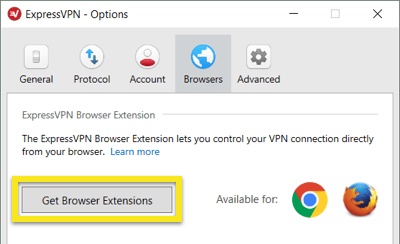
Мац
За Мац: Да бисте преузели додатак, отворите апликацију, кликните на мени хамбургера (≡), одаберите Подешавања…, а затим идите на Прегледници картицу. Кликните на Набавите проширење прегледача и следите упутства на страници.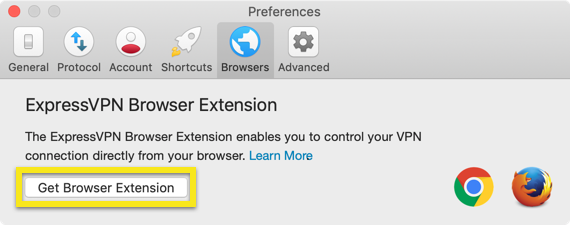
Линук
За Линук: Да бисте преузели проширење, покрените једну од следећих наредби: екпрессвпн инсталл-фирефок-ектенсион
екпрессвпн инсталл-цхроме-екстензија
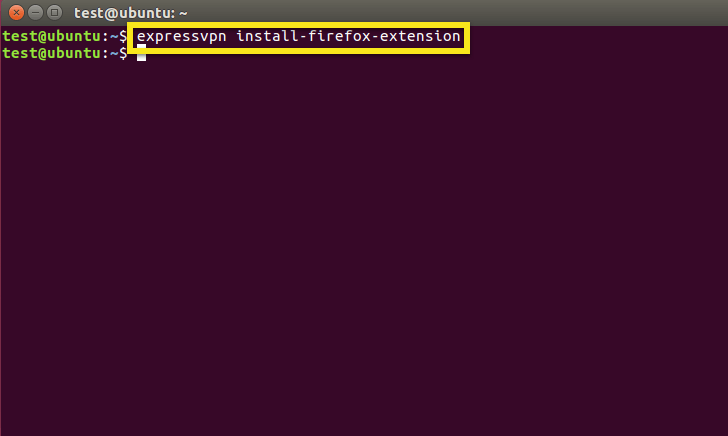
За кориснике који су инсталирали свој прегледач из Убунту Софтваре Центер-а
Ако сте инсталирали свој веб прегледач са Убунту Софтваре Центер, можете открити да екстензија прегледача ЕкпрессВПН не може комуницирати с ЕкпрессВПН Линук апликацијом. Да бисте решили овај проблем:
- Направите сигурносну копију поставки прегледача и маркера
- Идите у софтверски центар Убунту и деинсталирајте свој прегледач
- Отвори Терминал
- Унесите $ судо апт упдате
- У зависности од прегледача, унесите $ судо апт инсталл Цхроме-претраживач или $ судо апт инсталл фирефок
- Отворите свој прегледач уношењем $ Цхроме Цхроме претраживача или $ фирефок-а
- Набавите екстензију прегледача ЕкпрессВПН уносом екпрессвпн инсталл-фирефок-ектенсион или екпрессвпн инсталл-цхроме-ектенсион
Ово ће отворити ваш претраживач на страници за преузимање додатка. Кликните на Набавите продужетак да наставите.
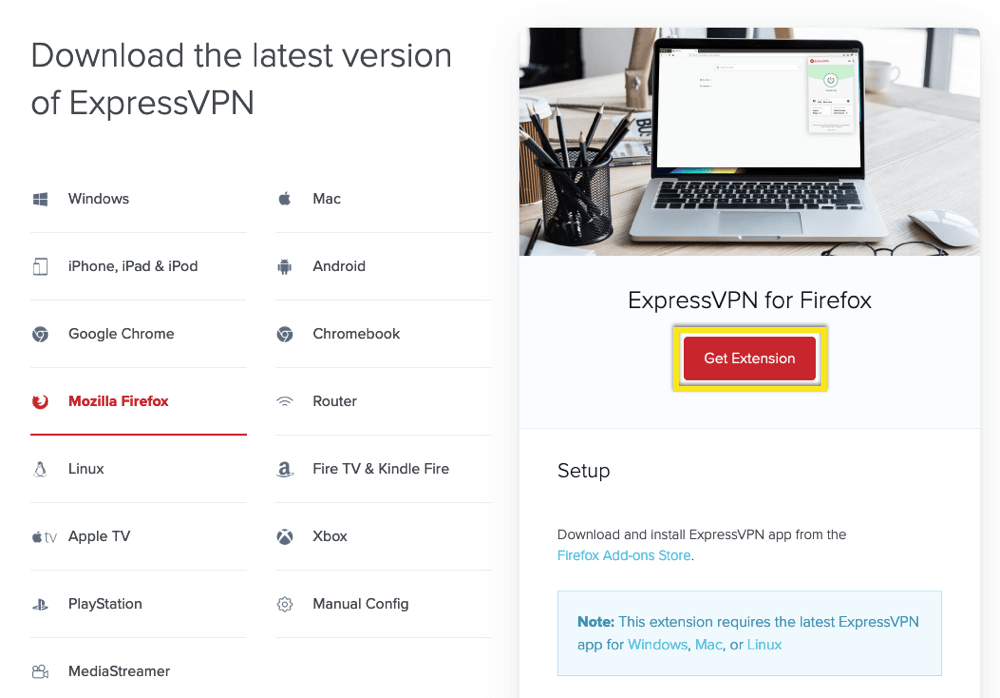
Важно: Ако већ нисте инсталирали Гоогле Цхроме или Мозилла Фирефок, прво преузмите и подесите прегледач. Можете да пратите везу из апликације да бисте преузели прегледач.
Функције екстензије за прегледач ЕкпрессВПН
- Повежите и искључите из ВПН-а. Ово утиче на све апликације на вашем систему, а не само на прегледач.
- Промените ВПН локацију:
- Да бисте изабрали другу ВПН локацију, кликните на Одабир локације.
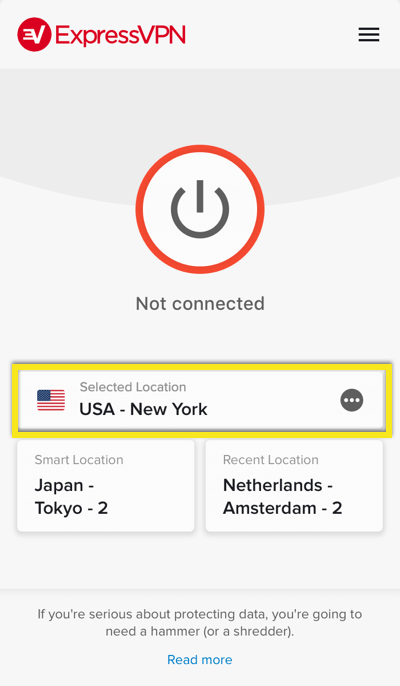
- Да бисте се повезали на најбољу локацију која се препоручује за вас, кликните на Смарт Лоцатион.
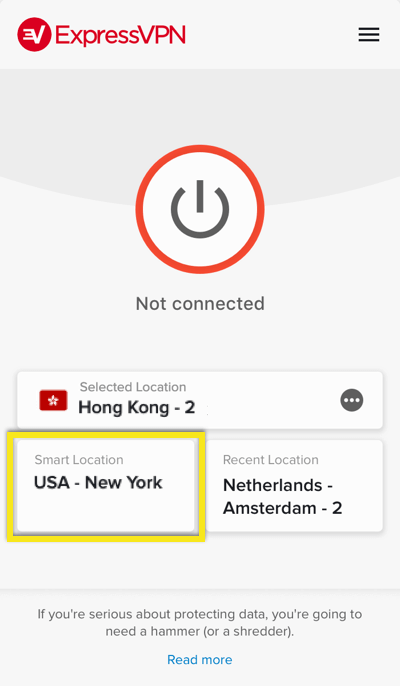
- Одабрати из Препоручује се локације унутар проширења.
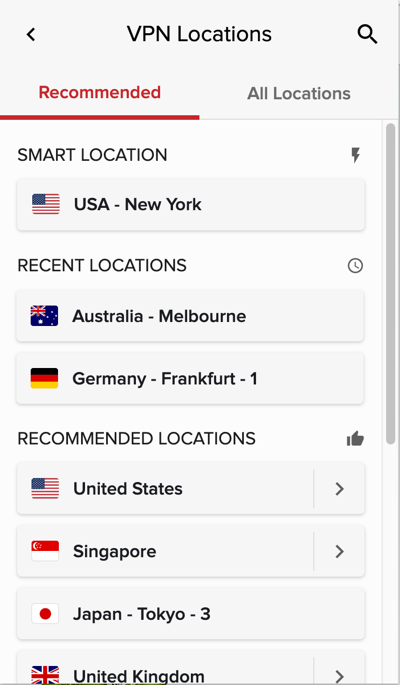
- Кликните на Све локације да бисте видели листу свих доступних ВПН локација. Такође можете да тражите одређену локацију, прегледате недавно повезане локације и видите све локације које сте у апликацији ЕкпрессВПН означили као омиљене.
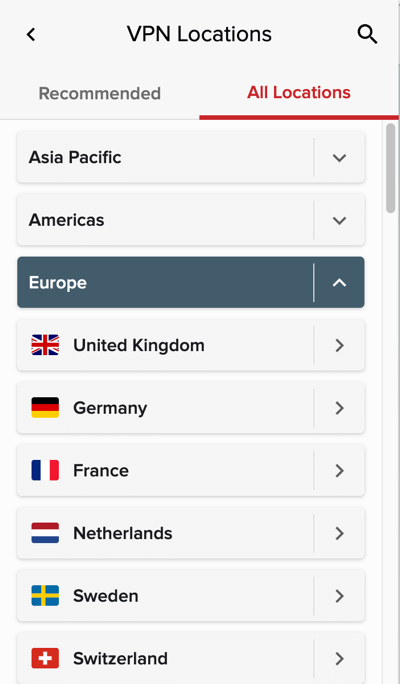
- Да бисте изабрали другу ВПН локацију, кликните на Одабир локације.
- Погледајте свој ВПН статус одмах на траци са алаткама прегледача: наранџасти док се повезујете, зелени када је повезан и сив за грешке.
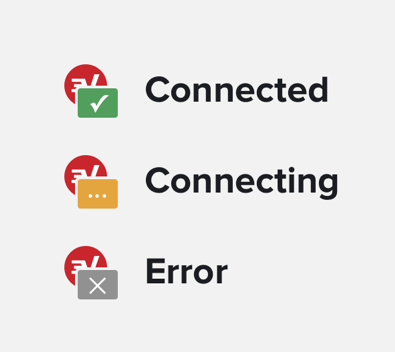
- Аутоматски се повежите када се прегледач покрене на последњу локацију ВПН сервера коју сте успешно користили. Да бисте укључили ову функцију, кликните на ЕкпрессВПН икона на алатној траци кликните на мени хамбургера (≡), кликни Подешавања, и пребаците се Повежите се при покретању прегледача до на.
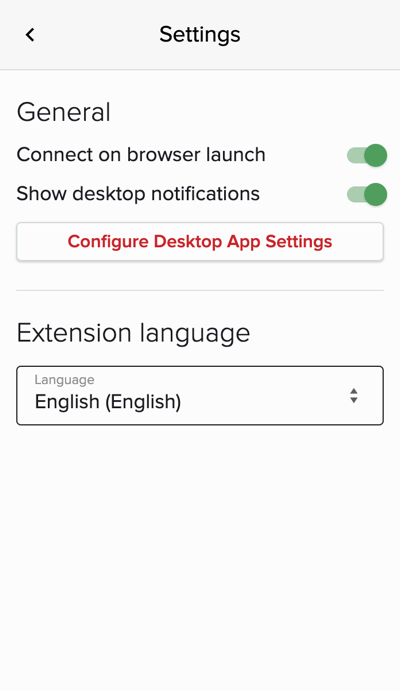
- Приступите додатним функцијама приватности и сигурности. Да бисте користили ове функције, кликните на ЕкпрессВПН икона на алатној траци кликните на мени хамбургера (≡), и кликните Приватност & Сигурност.
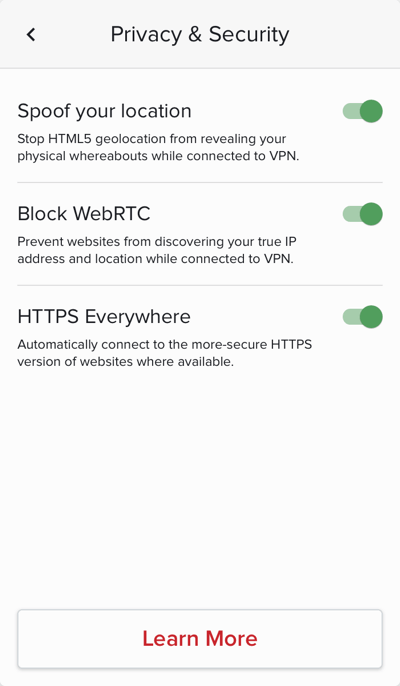
- Споофите своју локацију (опционо). Ово спречава да ХТМЛ5 геолокација не открива вашу физичку локацију када је ВПН повезан.
- Блокирај ВебРТЦ (опционо). То ће прикрити ваш ИП од цурења ВебРТЦ-а и осигурати да ће Цхроме користити исту мрежну путању за медије као за нормалан веб саобраћај.
- ХТТПС Еверивхере (опционо). Ова функција аутоматски вас повезује са сигурнијом ХТТПС верзијом веб локације ако је ХТТПС верзија доступна.
Понашање екстензије претраживача ЕкпрессВПН
Преглед како екстензија претраживача ЕкпрессВПН делује у различитим стањима:
- Ако су и ЕкпрессВПН апликација и прегледач са инсталираним ЕкпрессВПН екстензијом покренути и повезани на ВПН, прекидајући ВПН са било ЕкпрессВПН апликације или прегледача ће искључите ВПН и у апликацији ЕкпрессВПН и у прегледачу.
- Ако су и ЕкпрессВПН апликација и прегледач са инсталираним ЕкпрессВПН проширењем покренути и повезани на ВПН, напуштајући Апликација ЕкпрессВПН ће искључите ВПН.
- Ако су и ЕкпрессВПН апликација и прегледач са инсталираним ЕкпрессВПН проширењем покренути и повезани на ВПН, напуштајући претраживач ће НЕ искључујте ВПН.
- Ако се покреће само апликација ЕкпрессВПН, затворите Апликација ЕкпрессВПН ће искључите ВПН.
Промените језике у екстензији претраживача ЕкпрессВПН
Кликните мени хамбургера (≡).
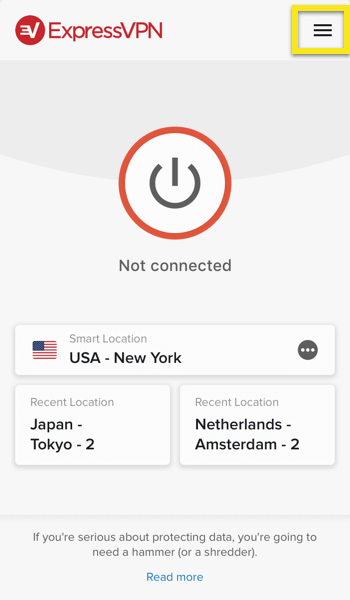
Изаберите Подешавања.
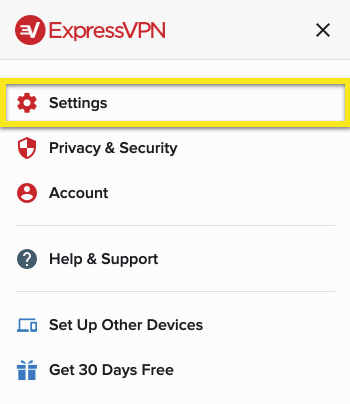
Под Језик екстензије, одаберите језик који желите да промените.
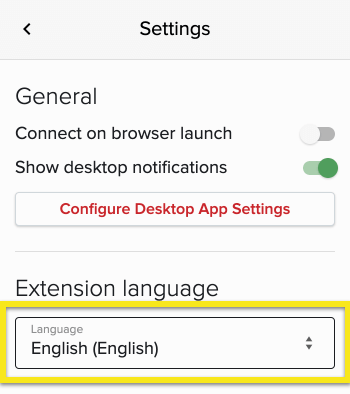
Грешке у екстензији претраживача ЕкпрессВПН
Ево неколико уобичајених грешака на које можете наићи током коришћења екстензијског прегледача ЕкпрессВПН. Погледајте кораке за грешку и решење у наставку:
Веза није успостављена
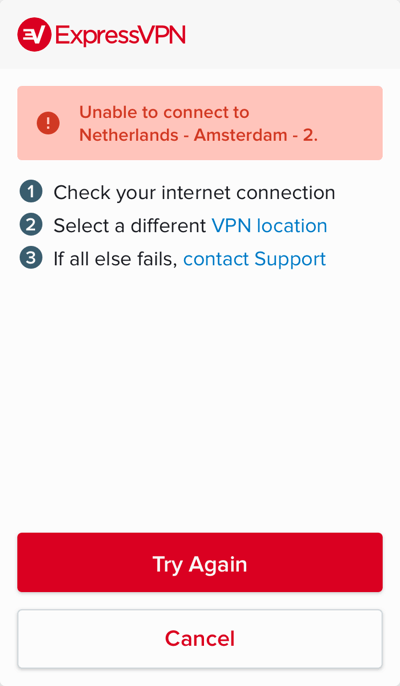
Решење: Проверите да ли је рачунар повезан са интернетом. Ово можете тестирати напуштањем ЕкпрессВПН-а и покушавањем приступа интернету.
Ово проширење захтева апликацију Мац / Виндовс / Линук
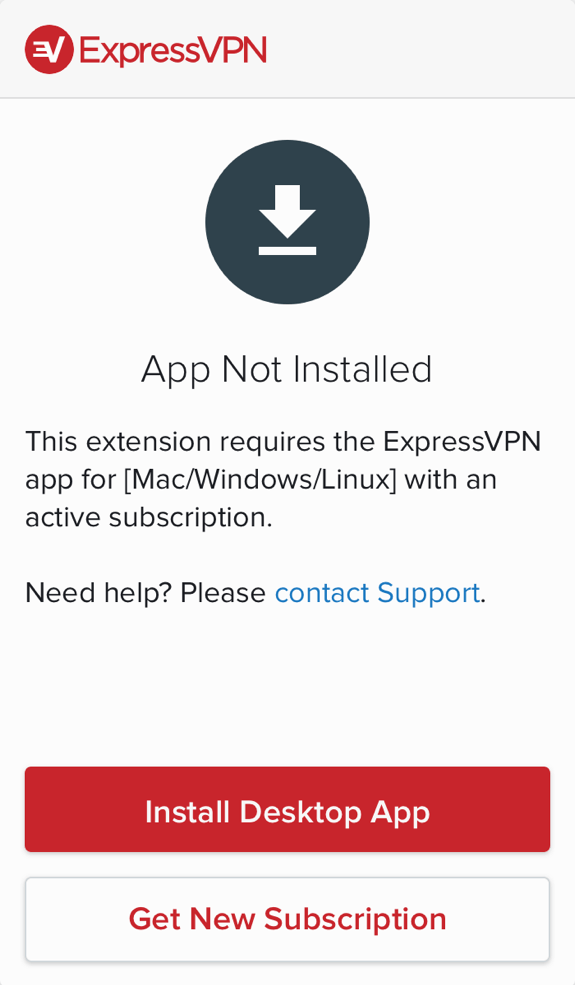
Решење: Преузмите и инсталирајте најновију верзију апликације Мац, Виндовс или Линук. Ако и даље видите ову поруку након инсталирања апликације на рачунар, обратите се служби за подршку.
Потребно је отворити апликацију ЕкпрессВПН
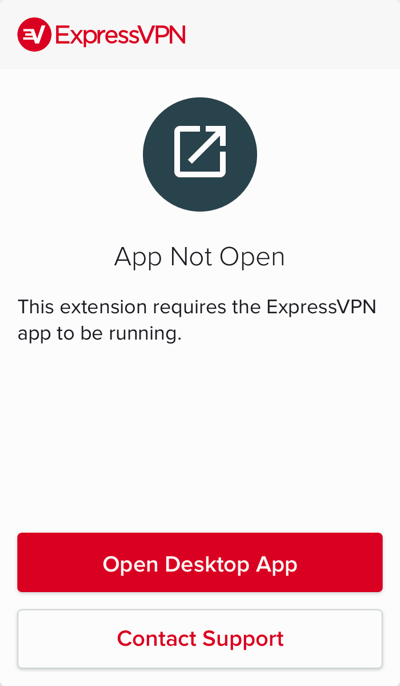
Решење: Отворите апликацију ЕкпрессВПН на рачунару. Након отварања апликације, можете да управљате њом преко проширења прегледача.
Како деинсталирати екстензију прегледача ЕкпрессВПН
Да бисте деинсталирали екстензију прегледача ЕкпрессВПН, следите кораке специфичне за претраживач у наставку:
Хром
- Кликните вертикална елипса (⋮) > Више алата > Ектенсионс.
- Пронађите екстензију претраживача ЕкпрессВПН и кликните на Канта за смеће икона са десне стране.
Фирефок
- Кликните мени хамбургера (≡) > Додаци.
- На картици „Додаци за менаџере“ изаберите Проширења или теме.
- Пронађите екстензију прегледача ЕкпрессВПН и кликните Уклони.
- Кликните на Рестарт сада ако буде затражено.

17.04.2023 @ 15:33
истили у проширењу. Овај функционалитет је веома корисан за кориснике који желе да се аутоматски повежу на ВПН сервер када покрену прегледач. Проширење прегледача ЕкпрессВПН је одличан додатак за све који желе да заштите своју приватност и безбедност на интернету. Са њим, можете да превазиђете географске ограничења и да се повежете на сервере у различитим земљама широм света. Уколико већ користите ЕкпрессВПН апликацију, обавезно преузмите и инсталирајте ово проширење за свој прегледач.